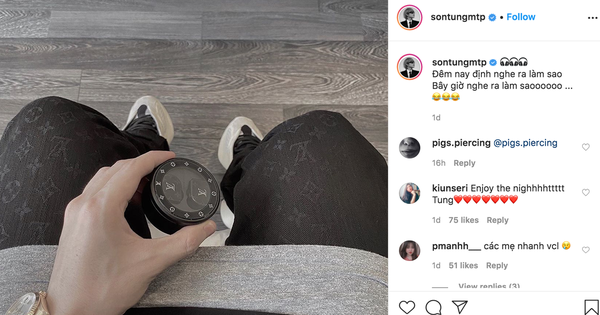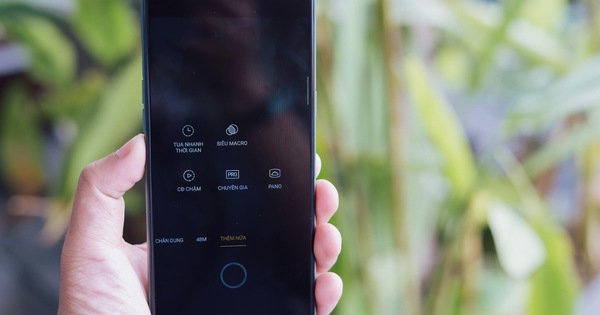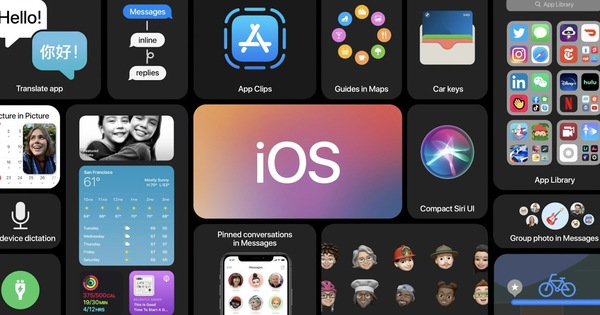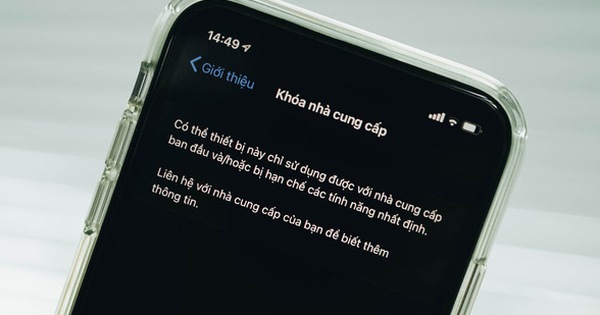Các thủ thuật dưới đây sẽ giúp người dùng hiểu rõ hơn về iPhone SE, giúp khám phá một số tính năng ẩn và hơn nữa.

Truyền dữ liệu trực tiếp từ iPhone cũ
Điều trước tiên chính là làm thế nào để chuyển các dữ liệu iPhone cũ sang iPhone SE mới? Người dùng không cần phải sử dụng iTunes hay iCloud để chuyển dữ liệu giữa chúng, thay vào đó chỉ cần giữ iPhone cũ ở gần khi thiết lập iPhone SE và sẽ tự động nhận được một tùy chọn để chuyển trực tiếp tất cả dữ liệu từ nó.
Sử dụng Haptic Touch
iPhone SE 2020 có Haptic Touch mà không phải 3D Touch. Với nó, bất cứ khi nào người dùng nhấn và giữ vào một mục, nó sẽ tiết lộ một menu ngữ cảnh. Nếu đến từ iPhone SE hoặc bất kỳ iPhone cũ nào khác có 3D Touch, người dùng phải dành vài phút để làm quen với Haptic Touch. Hãy chạm và giữ vào một menu, liên kết hoặc biểu tượng ứng dụng sẽ có thêm các lựa chọn mở rộng.
QuickTake
Tương tự như dòng iPhone 11, iPhone SE 2020 có tính năng QuickTake trong ứng dụng camera. Điều này cho phép người dùng chạm và giữ nút chụp để bắt đầu quay video ngay lập tức, tương tự như cách nó hoạt động trong Snapchat. Lúc này video sẽ được ghi lại trong quá trình giữ nút chụp mà không phải là chế độ chụp liên tiếp. Nếu muốn tiếp tục quay video trong thời gian dài hơn, người dùng có thể vuốt sang phải trên màn trập để khóa nó vào chế độ quay video.
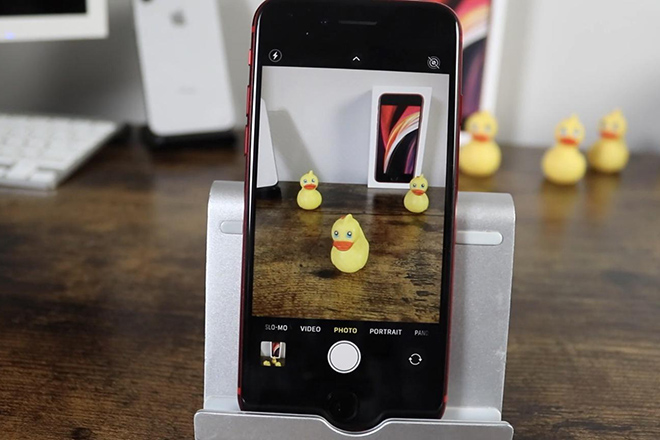
Sử dụng sạc nhanh
Mở hộp iPhone SE người dùng sẽ chỉ thấy bộ sạc 5W nhưng trong thực tế nó hỗ trợ sạc nhanh 18W. Quá trình sử dụng sạc nhanh này, người dùng chỉ mất 30 phút là có thể sạc đầy pin từ 0 đến 50%. Giá cho bộ sạc 18W chính hãng rơi vào khoảng 900.000 đồng.
Sử dụng sạc không dây
Nhờ mặt lưng bằng kính, iPhone SE hỗ trợ sạc không dây Qi, nhưng người dùng phải mua riêng vì nó không có sẵn trong hộp. Chẳng phải cắm cáp nối với iPhone SE, người dùng chỉ việc đặt máy lên tấm sạc cạnh giường ngủ hoặc bàn làm việc là nó tự nạp rồi, sau đó họ sẽ không phải lo lắng về pin nữa.
Tự động hóa các tác vụ bằng ứng dụng Shortcuts
iPhone SE khá thông minh khi người dùng có thể sử dụng ứng dụng Shortcuts mới để tự động hóa các tác vụ lặp đi lặp lại hoặc ghép nhiều tác vụ lại với nhau. Sử dụng ứng dụng Shortcuts, người dùng có thể tạo một lối tắt để tắt chế độ Do Not Disturb, gửi tin nhắn cho ai đó hay bật đèn chỉ bằng một lệnh.

Sử dụng hiệu ứng ánh sáng chân dung
Mặc dù chỉ có một camera phía sau nhưng iPhone SE cho phép chụp ảnh chân dung và thậm chí cả hiệu ứng ánh sáng chân dung (Portrait Lighting) để thay đổi nền của ảnh chân dung. Người dùng có thể chuyển sang Studio Light hoặc Contour Light, thậm chí nền đen với Stage Light. Có tổng cộng 6 hiệu ứng, tuy nhiên nó chỉ áp dụng cho người mà không làm việc với vật nuôi và các vật thể khác.
Đặc biệt, người dùng có thể xem trước tất cả các hiệu ứng trực tiếp trước khi nhấp vào nút chụp. Chuyển sang chế độ chân dung, người dùng sẽ thấy một băng chuyền bên dưới để chuyển đổi giữa các chế độ khác nhau.
Quay video 4K ở 60 khung hình/giây
Dù có kích thước nhỏ nhưng iPhone SE 2020 vẫn cho phép người dùng quay video 4K ở tốc độ 60 khung hình/giây . Dĩ nhiên điều đó sẽ chiếm rất nhiều không gian nhưng làm cho các cảnh quay mượt mà hơn rất nhiều. Người dùng sẽ cần chuyển sang định dạng này từ Settings
Dễ dàng cắt, sao chép và dán văn bản
Đây là một tính năng của iOS 13 rất tiện lợi mà người dùng không nên bỏ qua, đó là các cử chỉ mới để dễ dàng cắt, sao chép và dán văn bản. Sử dụng cử chỉ chụm ba ngón tay để sao chép văn bản, cử chỉ véo hai ngón tay để cắt văn bản và cử chỉ mở rộng ba ngón tay để dán văn bản.

Kết nối với nhiều AirPods
iPhone SE 2020 hỗ trợ Audio Sharing để người dùng chia sẻ mọi âm thanh đang phát trên AirPods của mình với một cặp AirPods khác. Chỉ cần mở phần AirPlay từ Control Panel, bật nắp hộp AirPods thứ hai để kết nối và sử dụng nó cùng với AirPods riêng.
Tối ưu hóa sạc pin
Nếu có ý định sử dụng iPhone SE trong vài năm tới, người dùng nên kích hoạt tính năng tối ưu hóa sạc pin trên nó để iOS thấy thói quen sử dụng hàng ngày và sạc iPhone theo cách đó. Nó sẽ sạc chậm lại hoặc chờ để sạc quá 80% cho đến khi người dùng cần sử dụng nó, từ đó mở rộng tuổi thọ của pin. Rất đơn giản, chỉ cần vào Settings
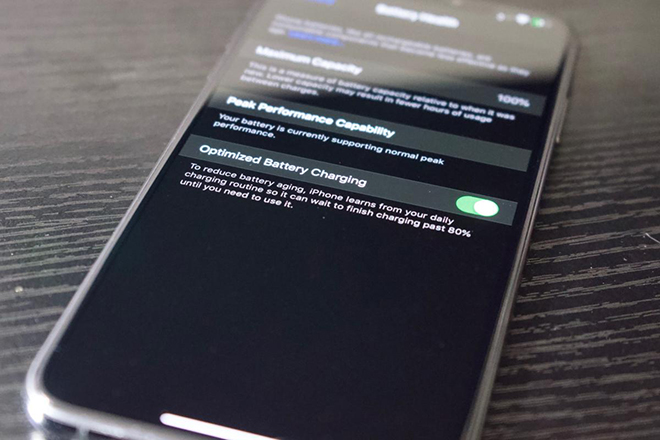
Tinh chỉnh cường độ nút Home
Nút Home trên iPhone SE 2020 không thực sự là nút vật lý mà thay vào đó nó là một nút điện dung hoạt động theo cách tương tự Force Touch trên MacBook. Người dùng có thể tùy chỉnh cường độ phản hồi của nó theo ý thích của mình. Chỉ cần truy cập Settings
Cho cuộc gọi từ người lạ im lặng
Người dùng có thể để iPhone SE tự động tắt tất cả các cuộc gọi đến từ các số lạ không được lưu trong danh bạ trên iPhone của mình bằng cách vào Settings